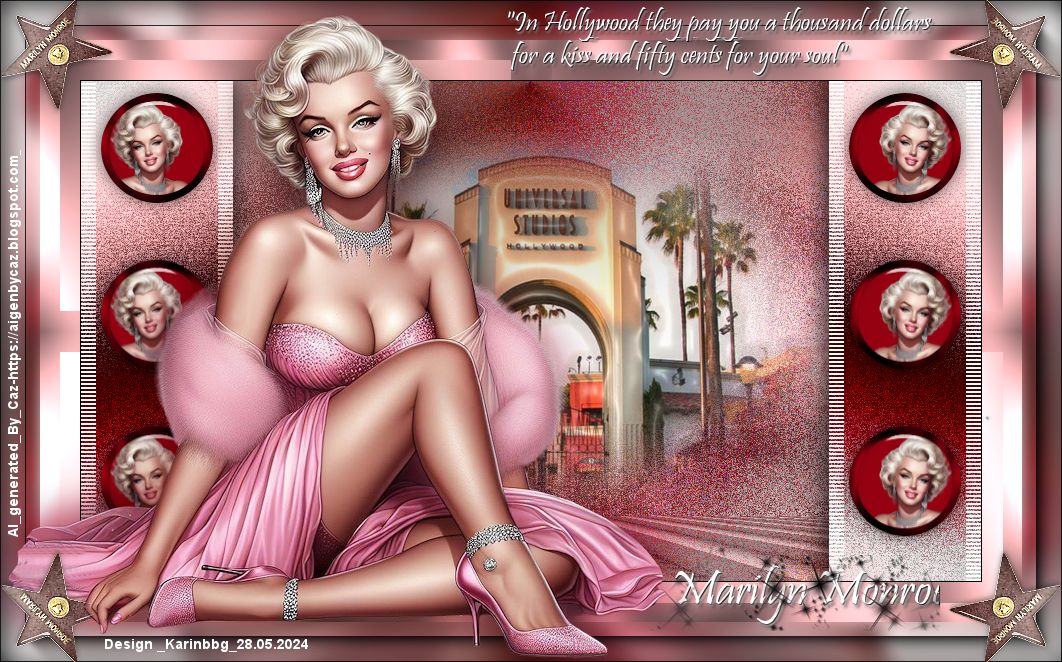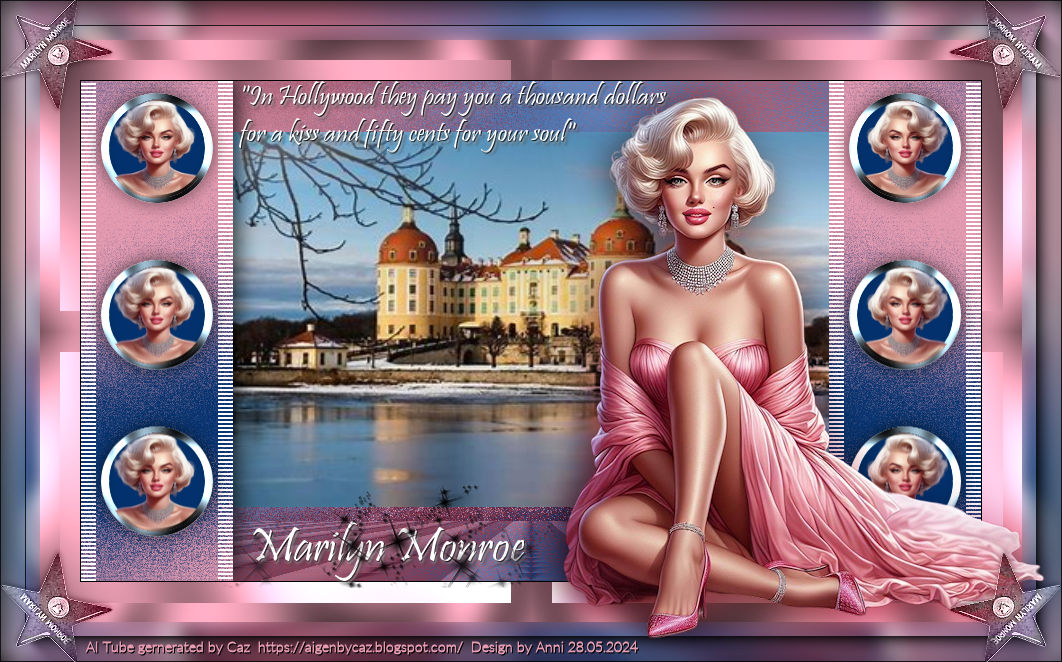Marilyn
Tesy – Marilyn – Inge-Lore’s Tutoriale
Inge-Lore 16.05.2024
.
.
.
 Gracias por su permiso para traducir sus tutoriales.
Gracias por su permiso para traducir sus tutoriales.Das Copyright des original Tutorials liegt alleine bei Tesy,
das Copyright der deutschen Übersetzung liegt alleine bei mir,Inge-Lore.
Es ist nicht erlaubt,mein Tutorial zu kopieren oder auf
anderen Seiten zum download anzubieten.
Mein Material habe ich aus diversen Tubengruppen.
Das Copyright des Materials liegt alleine beim jeweiligen Künstler.
Sollte ich ein Copyright verletzt haben,sendet mir bitte eine E-Mail.
Ich danke allen Tubern für das schöne Material,
ohne das es solche schönen Bilder gar nicht geben würde.
Ich habe das Tutorial mit PSP 2020 gebastelt,
aber es sollte auch mit allen anderen Varianten zu basteln gehen.*****************************************************
Hier werden meine Tutoriale getestet
Mehdi–Wavy Lab 1.1
Toadies–Blast ‚em!…
Distortion Filters–Scanline Shifter
Graphics Plus–Cross Shadow
VM Toolbox–Instant Tile
MuRa’s Meister–Perspective Tiling
MuRa’s Meister–Copies
Alien Skin Eye Candy 5 Impact – Glass
AAA Frames–Foto Frame
****************************************************
meine AI Tuben sind alle von Caz
****************************************************
Vorwort !!
Weil man bei den neuen PSP Versionen nicht mehr so einfach spiegeln kann,
Mach es dir auch einfach und installiere dir die Skripte !!
****************************************************
andernfalls schreibe ich es dazu.
Das Originaltut,klick einfach aufs Bild
.
.
.
.
Punkt 1
Schiebe die Selectionen in den Auswahlordner.
Such dir aus deinen Tuben 4 Farben,das sind meine.
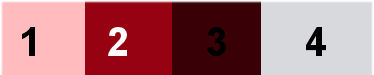 Öffne ein neues Blatt 900 x 500 Px
Öffne ein neues Blatt 900 x 500 Px
Plugins–Mehdi–Wavy Lab 1.1
 Plugins–Toadies–Blast ‚em!…
Plugins–Toadies–Blast ‚em!…
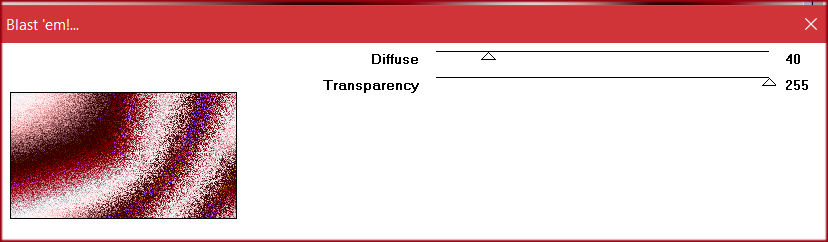 Ebene duplizieren–neue Ebene
Ebene duplizieren–neue Ebene
Punkt 2
Auswahl alles–kopiere deine Hintergrundtube
einfügen in die Auswahl–Auswahl aufheben–scharfzeichnen
evtl. Mischmodus Luminanz (V)
Bildeffekte–Nahtloses Kacheln
 nach unten zusammenfassen
nach unten zusammenfassen
Plugins–Toadies–Blast ‚em!…
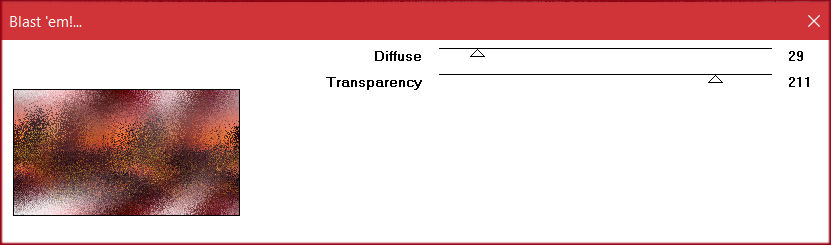
Punkt 3
Auswahl–Auswahl laden/speichern–Auswahl aus Datei laden
Auswahl *MM2024_sel_1* laden
neue Ebene–kopiere deine Hintergrundtube
einfügen in die Auswahl
Auswahl *MM2024_sel_2* laden
geh auf Raster 1–in Ebene umwandeln
Ebene an oberste Stelle schieben–Auswahl aufheben
Punkt 4
Einstellen–Unschärfe–Strahlenförmige Unschärfe
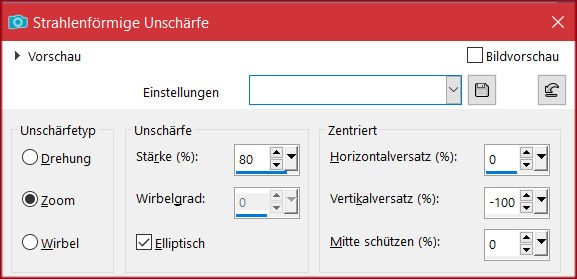 Ebene duplizieren–horizontal spiegeln
Ebene duplizieren–horizontal spiegeln
Plugins–MuRa’s Meister–Perspective Tiling
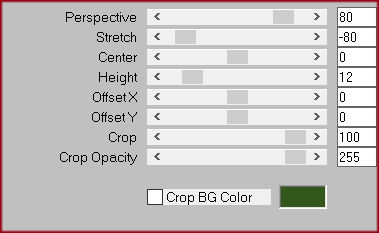 Deckkraft 67%–evtl. Mischmodus Luminanz (V)
Deckkraft 67%–evtl. Mischmodus Luminanz (V)
geh eine Ebene tiefer
Deckkraft 61%–Mischmodus Luminanz (V)
Punkt 5
Geh auf die unterste Ebene
Auswahl *MM2024_sel_3* laden
in Ebene umwandeln–Auswahl aufheben
Ebene an oberster Stelle anordnen
Filters Unlimited–Distortion Filters–Scanline Shifter Standard
Schlagschatten -5/5/80/35
Punkt 6
Auswahl *MM2024_sel_4* laden
neue Ebene–mit Farbe 2 füllen
öffne deine Personentube–wähle mit dem Auswahlwerkzeug
den oberen Teil aus
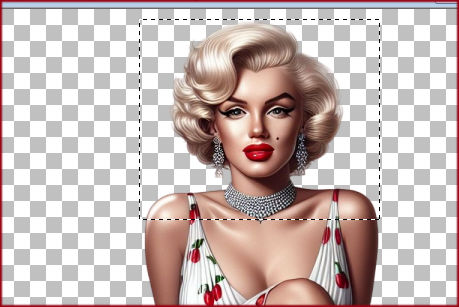 kopieren–zurück zu deinem Bastelbild
kopieren–zurück zu deinem Bastelbild
neue Ebene–einfügen in die Auswahl
nach unten zusammenfassen
Punkt 7
Plugins–Alien Skin Eye Candy 5 Impact – Glass
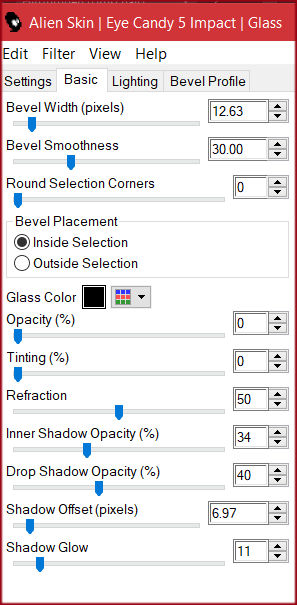 Auswahl ändern–Auswahlrahmen auswählen
Auswahl ändern–Auswahlrahmen auswählen
 neue Ebene–mit Farbe 3 füllen
neue Ebene–mit Farbe 3 füllen
Plugins–Graphics Plus–Cross Shadow Standard 2x
Auswahl aufheben–nach unten zusammenfassen
Plugins–MuRa’s Meister–Copies
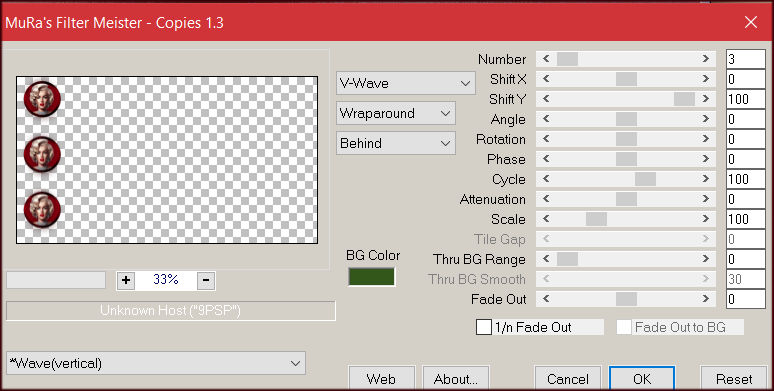 Schlagschatten 0/0/60/25
Schlagschatten 0/0/60/25
Punkt 8
Ebene nach unten zusammenfassen
duplizieren–vertikal spiegeln–nach unten zusammenfassen
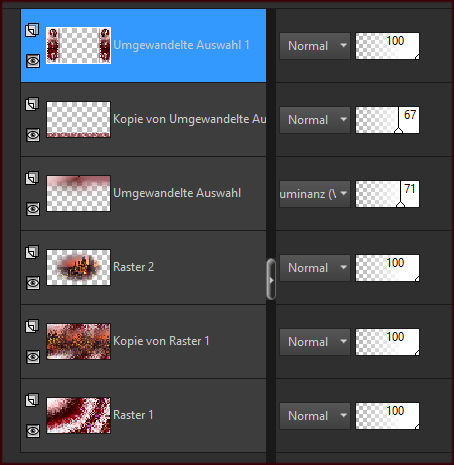 Rand hinzufügen–1 Px schwarz
Rand hinzufügen–1 Px schwarz
Auswahl alles–kopieren
Rand hinzufügen–40 Px Farbe 1
Auswahl umkehren
Punkt 9
Plugins–Graphics Plus–Cross Shadow Standard
in Ebene umwandeln
Plugins–VM Toolbox–Instant Tile Standard
Auswahl alles
Rand hinzufügen–40 Px weiß
Auswahl umkehren–einfügen in die Auswahl
Einstellen–Unschärfe–Gaußsche Unschärfe mit 10
Punkt 10
Plugins–AAA Frames–Foto Frame
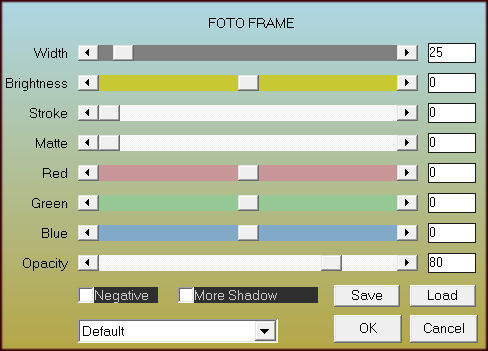 Auswahl aufheben
Auswahl aufheben
kopiere deine Personentube–einfügen auf dein Bild
passe die Größe an–scharfzeichnen
Ebene duplizieren–geh aufs Original
Einstellen–Unschärfe–Gaußsche Unschärfe mit 20
Mischmodus Multiplikation
Punkt 11
Geh wieder auf die oberste Ebene
kopiere *LTDStudio_MM2024_Deco*–einfügen auf dein Bild
kopiere *LTDStudio_MM2024_Texto*–einfügen auf dein Bild
mit Taste K einstellen auf 286 / 94
(ich habe den Text geteilt und per Hand verschoben
auch habe ich über Bild–Negativbild den Text weiß gemacht
und einen Schlagschatten 1/1/100/1 angewendet)
setz dein WZ und das Copyright aufs Bild
zusammenfassen und als jpg speichern.